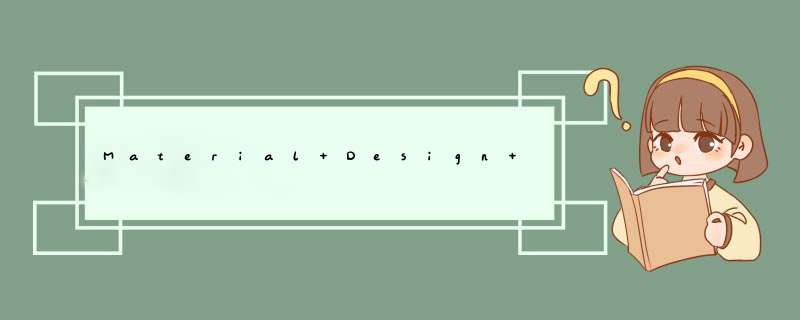
Material Design链接: 按钮
按钮能传达用户触摸它们时发生的 *** 作。
Buttons被按时被触发墨水扩散效果。 他们可能会显示文字,图像或两者都有。 平面按钮和浮动按钮是最常用的类型。
其他按钮类型包括:
· 底部固定按钮(Persistent footer buttons) 是可用于屏幕底部或提示框的平面按钮。
· 下拉按钮(Dropdown buttons) 显示多个选择。
· 切换按钮(Toggle buttons) 将选项汇聚在一起。 图标切换允许选择或取消选择单个选项。
平面按钮Flat buttons
平面按钮是只有文本的按钮
可用在dialogs, toolbars和inline
不会有抬起的效果,但是点击时会填充颜色
浮动按钮 Raised buttons
浮动的按钮是矩形的按钮。
它们可以内联使用。
他们被点击时会抬起并触发墨水扩散效果。
海拔
平面按钮Flat buttons: 0dp
悬浮按钮 buttons: 2dp
三种标准按钮:
悬浮响应按钮(Floating action button): 点击后会产生浮起与墨水扩散效果的圆形按钮。
浮动按钮(Raised button): 点击后会产生浮起与墨水扩散效果的常见的方形按钮,。
扁平按钮(Flat button): 点击后产生墨水扩散效果,但是没有浮起的效果。
选择按钮样式
选择按钮样式取决于按钮的优先级,屏幕上的组件数量和屏幕布局。
功能: 非常重要+无处不在=悬浮响应按钮(Floating action button)
海拔: 选择浮动还是平面按钮,具体取决于它所在的容器以及屏幕上有多少z轴空间图层。 屏幕上不应有太多层。
布局: 每个容器主要使用一种类型的按钮。 只有在有充分理由的情况下才能使用混合按钮类型(比如需要强调一个浮起的效果)。
按钮类型
按钮的适用类型应该与其所出现的环境相适应。
标准提示框
屏幕上的按钮对齐方式:右边
将肯定性按钮放在右侧,否定性的放在左边。
表单
屏幕上的按钮对齐:左边
将肯定性按钮放在左侧,否定性的放在右边。
卡片
按钮最好放在卡的左侧以增加其可见度。 但是,由于卡片具有灵活的布局,因此可以将按钮放置在适合内容和上下文的位置,同时保持产品内的一致性。
非标准的提示框和模态窗口
非标准提示框和模态窗口中的按钮放置取决于它们包含内容的复杂程度。
对于内容相对简单的提示框,建议将按钮放在对话框的右侧,肯定性按钮位于否定性按钮的右侧。
对于冗长或复杂的表单,建议将按钮放在表单的左侧,肯定性按钮位于否定性按钮的左侧。
版式设计
按钮文本应该用有大写的语言大写。 对于其他语言,平面按钮上的彩色文本将它们与普通文本区分开来。
无障碍
为了确保残疾人的可用性,需要按钮的高度为36dp,热区的最低高度为48dp。
圆角半径
按钮应该有一个2dp的圆角半径。
密度
当鼠标和键盘是主要的输入方法时,可以稍微减少按钮尺寸以适应密集的UI界面。
用法
平面按钮印在材料上。 不会浮起,但点击时会填充颜色。
可以在以下位置使用扁平按钮:
·在 toolbars上
·在提示框中,将按钮 *** 作与对话框内容统一起来
·Inline, with padding,因此用户可以轻松找到它们
用法
浮动按钮增加了大部分平面布局的海拔。 强调在拥挤的或者较大的空间的功能。
浮动按钮就像一块放在另一张纸上的材料 - 点击时浮起并填充颜色。
按钮海拔
浮动按钮的默认海拔为2dp。
在桌面上,浮动按钮可以在悬停时获得此海拔。
如果app要求 *** 作持续存在且随时可供用户使用,请考虑使用悬浮响应按钮(Floating action button)或底部固定按钮(Persistent footer buttons)。
请勿在固定按钮区域使用浮动按钮。
添加分隔后,底部固定按钮可用于滚动的提示框。
下拉按钮
下拉按钮可在多个选项中进行选择。 该按钮显示当前状态和向下箭头。 例如,可用状态可以显示为文字,颜色或icon的列表。
当用户与按钮交互时,Menus会覆盖按钮并显示可能的状态。 按下某个状态会取消Menus并更新按钮以显示此新状态。
在下拉菜单中滚动的方式与Menus滚动的方式相同。
溢出下拉菜单按钮
这种类型的下拉菜单默认显示箭头或者菜单按钮。点击按钮后会d出菜单。点击菜单中的任意一个选项将会引导到对应的设置页面。
分段式下拉菜单按钮
分段式下拉菜单按钮有两个区域: 当前状态和下拉箭头。点击当前状态会触发状态相应的动作。点击下拉箭头则会d出所有状态菜单; 点击任意一个状态会改变当前的状态。
可编辑分段式下拉菜单按钮
可编辑分段式下拉菜单按钮的当前状态位置是可编辑的(例如用来选择文字大小的下拉菜单)。 点击当前状态位置会触发相应的动作并且当前状态会变成可编辑。点击下拉箭头会显示所有状态。
桌面应用栏规格
切换按钮可用于分组的相关选项。 安排布局和间距来表达出切换按钮是组的一部分。
聚焦和点击状态可能会强化切换按钮是一个组的一部分。 例如,当聚焦一个切换按钮时,焦点可能会同时显示组中的其他切换按钮。
切换按钮需要:
·组中至少有三个切换按钮
·用文字,图标或两者标记按钮
建议使用以下组合:
·可以都不选
·只能选一个
·可以选多个
图标切换
图标适用于切换按钮,允许选择或取消选择单个选项,例如向项目添加或移除星标。
他们最好位于应用栏,工具栏,动作按钮或切换。
图标切换可能会在其触摸目标范围外显示有界或无界的墨水扩散反应波纹。
建一个可变数组纪录按钮的状态,数组元素个数跟数据源数组元素个数一致,可变数组初始元素数据全部为0,表示未点击状态,当你点击cell的按钮的时候,
根据indexpathrow修改可变数组中对应索引的元素内容为1,然后raloaddata,在cellforrow方法里用
indexpathrow取出可变数组相应索引的元素,如果是0,按钮就是未点击状态,如果为1就是点击状态
使用JRadioButton定义选择按钮,如果要实现单选,需要把按钮添加至ButtonGroup,如下:
ButtonGroup buttonGroup2 = new ButtonGroup();
JRadioButton select_ID = new JRadioButton();
JRadioButton select_Name = new JRadioButton();
JRadioButton select_Book = new JRadioButton();
JRadioButton select_All = new JRadioButton();
初始化时执行:
buttonGroup2add(select_ID);
buttonGroup2add(select_Book);
buttonGroup2add(select_Name);
buttonGroup2add(select_All);
判断是否选中:
select_NameisSelected() 选中时返回true,否则false
Uiautomator 没办法获取到相应apk的上下文的。~如果你认可我的回答,请及时点击采纳为满意回答按钮 ~~手机提问的朋友在客户端右上角评价点满意即可。 ~你的采纳是我前进的动力 ~~O(∩_∩)O,记得好评和采纳,互相帮助,谢谢。
以上就是关于Material Design — 按钮( Buttons)全部的内容,包括:Material Design — 按钮( Buttons)、怎样鎡ableviewcell上button的点击状态、java中怎么知道单选框的选中状态等相关内容解答,如果想了解更多相关内容,可以关注我们,你们的支持是我们更新的动力!
欢迎分享,转载请注明来源:内存溢出

 微信扫一扫
微信扫一扫
 支付宝扫一扫
支付宝扫一扫
评论列表(0条)